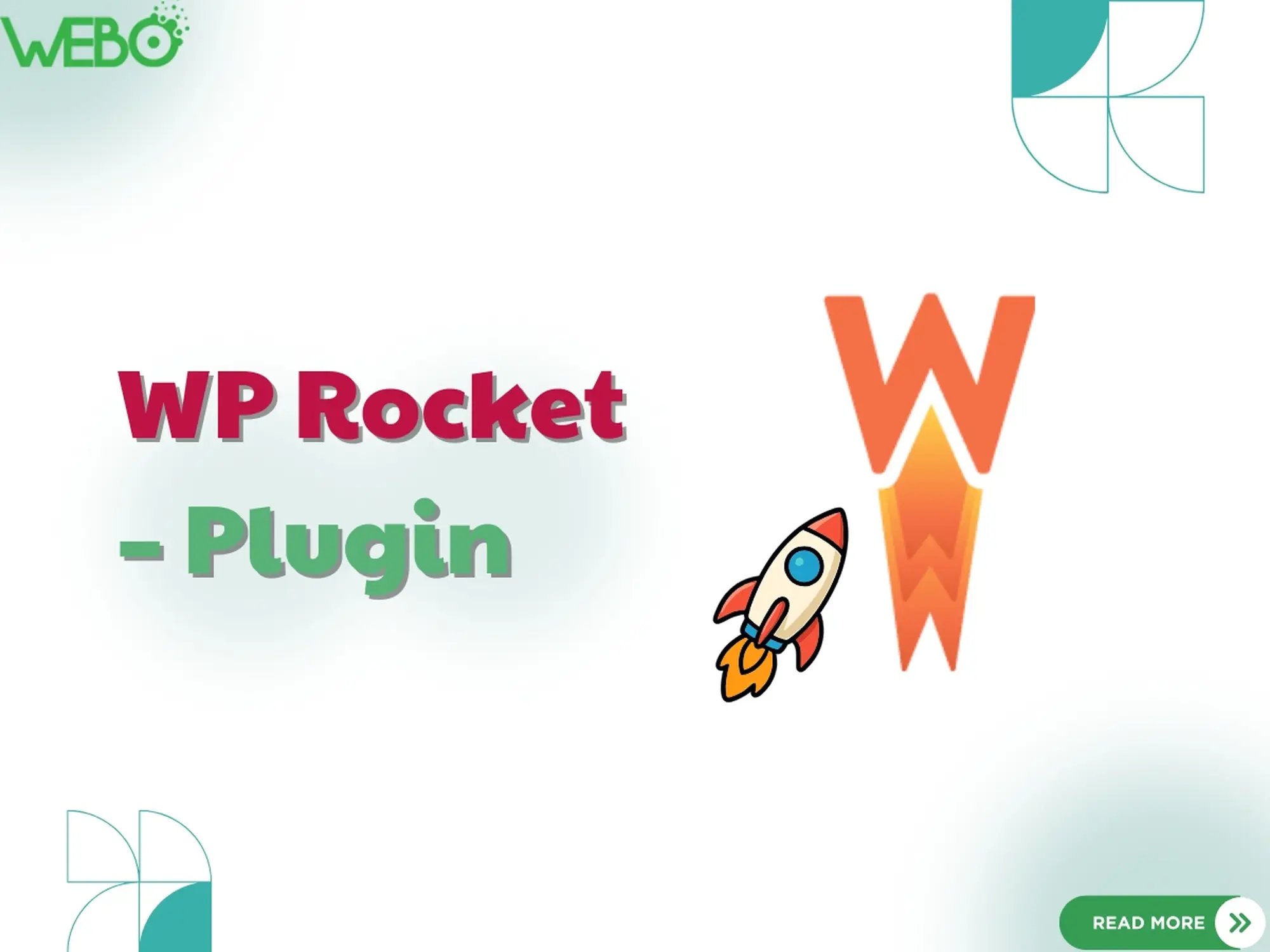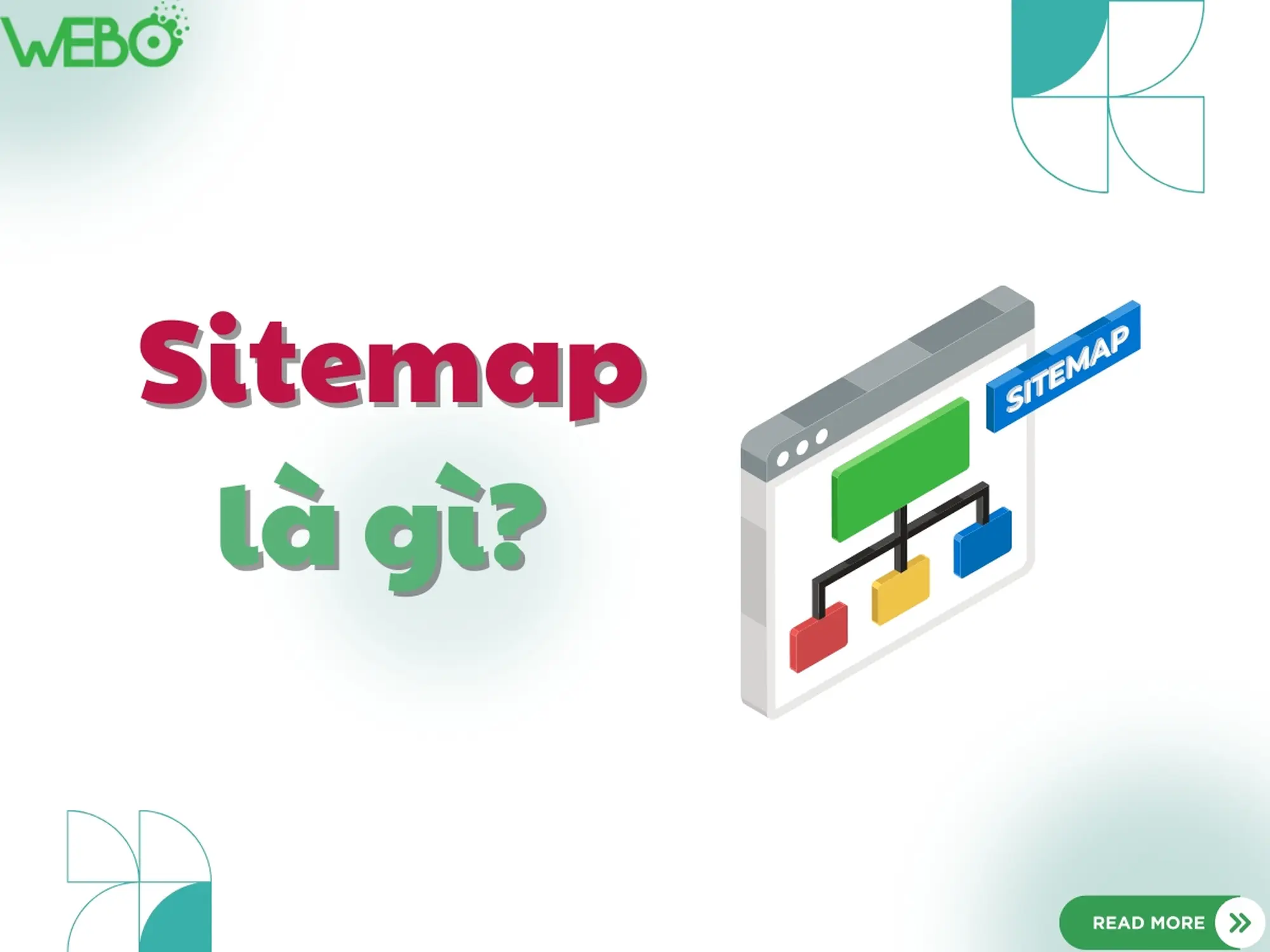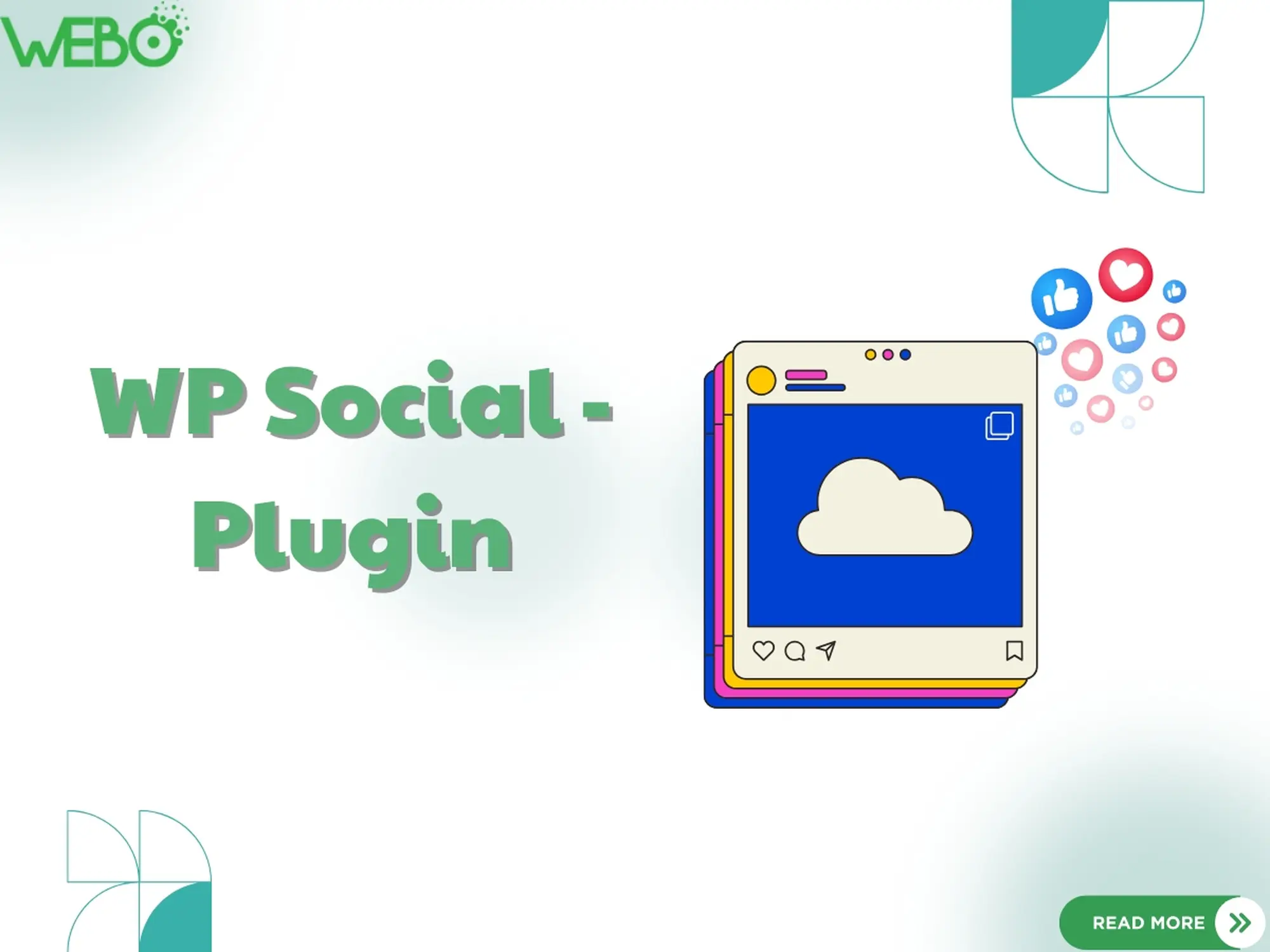Text Shadow Effect trong Elementor – là một tính năng giúp tạo chiều sâu và điểm nhấn cho nội dung trên trang web, bằng cách thêm bóng mờ hoặc sắc nét vào chữ, hiệu ứng này giúp văn bản trở nên nổi bật hơn, thu hút sự chú ý của người đọc mà không làm mất đi sự hài hòa của thiết kế tổng thể.
Nếu bạn đã từng lướt thấy một website và bị “hút mắt” bởi những dòng chữ nổi bật này mà muốn trang web của mình cũng có thì chỉ với vài thao tác trong Elementor, bạn có thể biến phần tiêu đề hay đoạn chữ bình thường trở nên sống động, chuyên nghiệp và cực kỳ bắt mắt. Hãy cùng Webo tìm hiểu ngay trong bài viết dưới đây!
Text Shadow Effect trong Elementor – Hiệu ứng đổ bóng văn bản
Text Shadow Effect là hiệu ứng thêm bóng mờ hoặc sắc nét phía sau chữ, giúp tạo chiều sâu và nhấn mạnh nội dung. Khi áp dụng khéo léo, chữ không chỉ dễ đọc hơn mà còn mang lại cảm giác tinh tế, phù hợp cho:
- Tiêu đề trang chủ hoặc landing page
- Banner khuyến mãi
- Chữ overlay trên hình ảnh
- Tiêu đề bài blog cần nổi bật
Trong thiết kế web, không gì tệ hơn khi phần chữ quan trọng bị “chìm nghỉm” vào nền hoặc trông quá phẳng, thiếu sức sống. Text Shadow Effect trong Elementor chính là “bí quyết” giúp khắc phục điều đó — tạo chiều sâu, làm nổi bật văn bản và hướng ánh nhìn của người xem đến đúng nơi bạn muốn.
Vì sao hiệu ứng này đáng để áp dụng?
- Tăng tính thẩm mỹ – Bóng đổ tạo chiều sâu, giúp thiết kế trở nên sống động và chuyên nghiệp hơn.
- Cải thiện khả năng đọc – Khi văn bản nằm trên nền ảnh hoặc nền có màu phức tạp, bóng đổ giúp chữ tách biệt và dễ đọc hơn.
- Tạo điểm nhấn thị giác – Chỉ cần một chút đổ bóng đúng chỗ, tiêu đề hoặc đoạn chữ quan trọng sẽ thu hút ngay sự chú ý của người xem.
- Giữ sự hài hòa tổng thể – Elementor cho phép tùy chỉnh màu, độ mờ và hướng bóng, giúp bạn đồng bộ hiệu ứng với phong cách và bảng màu của toàn website.
Nói cách khác, Text Shadow Effect không chỉ là một thủ thuật trang trí, mà là công cụ hỗ trợ đắc lực để truyền tải thông điệp một cách rõ ràng và ấn tượng hơn.
Cách thêm hiệu ứng đổ bóng văn bản trong Elementor
Việc tạo Text Shadow Effect trong Elementor rất đơn giản, bạn có thể thực hiện theo hướng dẫn chi tiết của Webo như sau:
Bước 1: Chọn phần tử văn bản cần áp dụng hiệu ứng đổ bóng
Mở trình chỉnh sửa Elementor cho trang hoặc bài viết bạn muốn chỉnh sửa. Thêm mới hoặc nhấp chọn Tiêu đề (Widget Heading) hoặc Đoạn văn (Text Editor) mà bạn muốn áp dụng hiệu ứng đổ bóng.
Bước 2: Tìm mục “Bóng văn bản” (Text Shadow)
Trong thanh công cụ bên trái của Elementor, nhấp chọn tab “Phong cách” (Style) => để truy cập các tùy chỉnh về giao diện của văn bản, kéo xuống và tìm mục Text Shadow. =>Nhấp để mở bảng tùy chỉnh hiệu ứng bóng.

Bước 3: Tùy chỉnh thông số của hiệu ứng Text Shadow
Tại đây, bạn có thể điều chỉnh các giá trị để tạo hiệu ứng mong muốn:
- Color (Màu sắc): Chọn màu cho bóng. Có thể dùng màu tối, sáng hoặc màu tương phản để làm nổi bật chữ.
- Blur (Độ mờ): Điều chỉnh mức độ mờ của bóng. Giá trị nhỏ → bóng sắc nét, giá trị lớn → bóng mềm mại.
- Horizontal (Ngang): Xác định độ lệch ngang của bóng (trái hoặc phải).
- Vertical (Dọc): Xác định độ lệch dọc của bóng (lên hoặc xuống).
Ví dụ 1: 3D Depth – Hiệu ứng chữ 3D nổi bật
Font: Poppins
Thông số:
- Color: ##37C7607D
- Blur: 3
- Horizontal: 5
- Vertical: 5
- Line Height: 0.8

Bằng cách giảm line-height, chữ sẽ có cảm giác dày và nổi khối hơn. Kết hợp với bóng đổ sắc nét (Blur = 3) và lệch ngang – dọc đồng đều, hiệu ứng này khiến văn bản như được “đẩy” lên khỏi nền, tạo chiều sâu mạnh mẽ và thu hút ánh nhìn.
Ví dụ 2: Lifted Headline – Tiêu đề được “nâng” lên
Font: Montserrat
Thông số:
- Color: #37C760
- Blur: 15
- Horizontal: 5
- Vertical: 5

Bóng đổ nhẹ phía dưới (Vertical = 16) tạo cảm giác tiêu đề đang “lơ lửng” bên trên bề mặt, rất lý tưởng cho hero banner, tiêu đề trang chủ hoặc nút kêu gọi hành động (CTA). Với Blur vừa phải, hiệu ứng này vừa nổi bật vừa giữ được sự tinh tế.
Mẹo tối ưu hóa hiệu ứng đổ bóng
Hiệu ứng đổ bóng có thể giúp văn bản nổi bật hơn, nhưng nếu không tối ưu đúng cách, nó có thể làm mất đi tính thẩm mỹ của trang web. Dưới đây là một số mẹo để tối ưu hóa hiệu ứng này:
- Sử dụng màu sắc hài hòa: Đảm bảo màu của bóng phù hợp với bảng màu chung của trang web. Việc chọn màu hợp lý giúp văn bản rõ ràng hơn mà không gây mất cân bằng về thị giác.
- Tránh lạm dụng hiệu ứng: Sử dụng hiệu ứng đổ bóng một cách vừa phải để tránh làm rối mắt người xem. Quá nhiều hiệu ứng có thể khiến nội dung trở nên khó đọc và làm giảm trải nghiệm người dùng.
- Ứng dụng các phong cách phù hợp:
- Retro & neon 80s → dùng phong cách Neon Glow.
- Nâng cao (CTA / hero text) → phong cách Lifted Headline rất hợp.
- Phong cách tối giản, hiện đại → dùng Classic Subtle Shadow hay 3D Depth để nhẹ nhàng nhưng vẫn nổi bật.
- Kiểm tra trên nhiều thiết bị: Hiệu ứng có thể hiển thị khác nhau trên máy tính và thiết bị di động. Do đó, hãy kiểm tra và điều chỉnh để đảm bảo văn bản vẫn dễ đọc và đẹp mắt trên mọi màn hình.
Hiệu ứng đổ bóng văn bản trong Elementor là một công cụ hữu ích giúp làm nổi bật nội dung và tăng tính thẩm mỹ cho trang web. Bằng cách tinh chỉnh màu sắc, độ mờ và vị trí bóng hợp lý, bạn có thể tạo hiệu ứng chuyên nghiệp, thu hút người xem. Đừng quên kiểm tra hiển thị trên nhiều thiết bị để đảm bảo hiệu ứng luôn hoàn hảo. Hãy áp dụng ngay để nâng cao chất lượng thiết kế website của bạn nhé!
>>>Tìm hiểu thêm các kiến thức hữu ích về Elementor